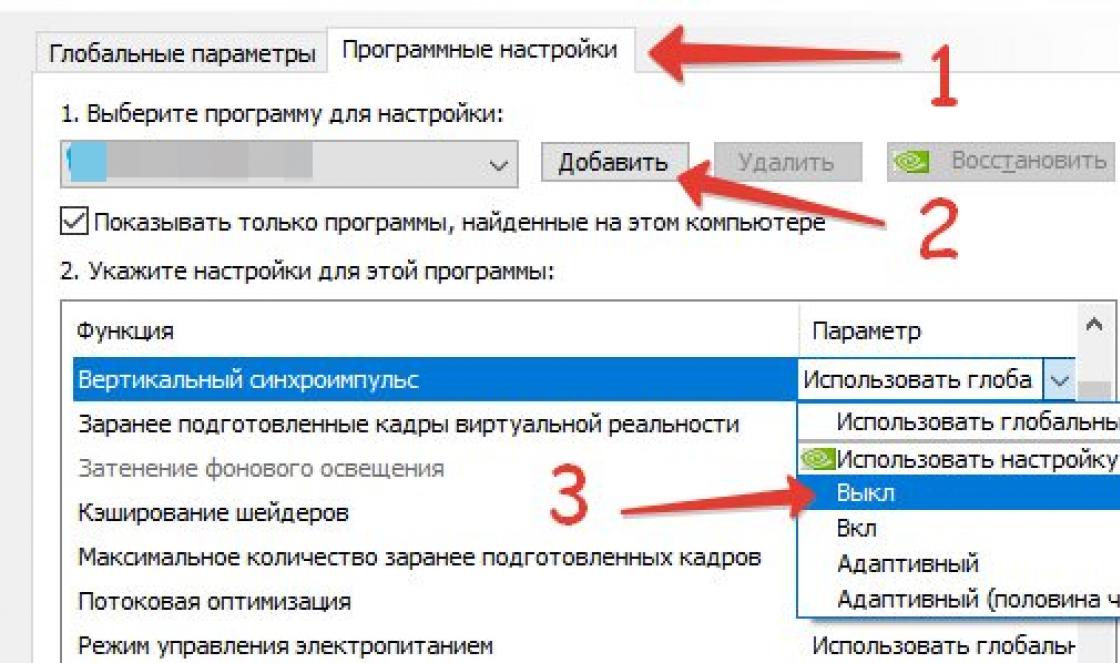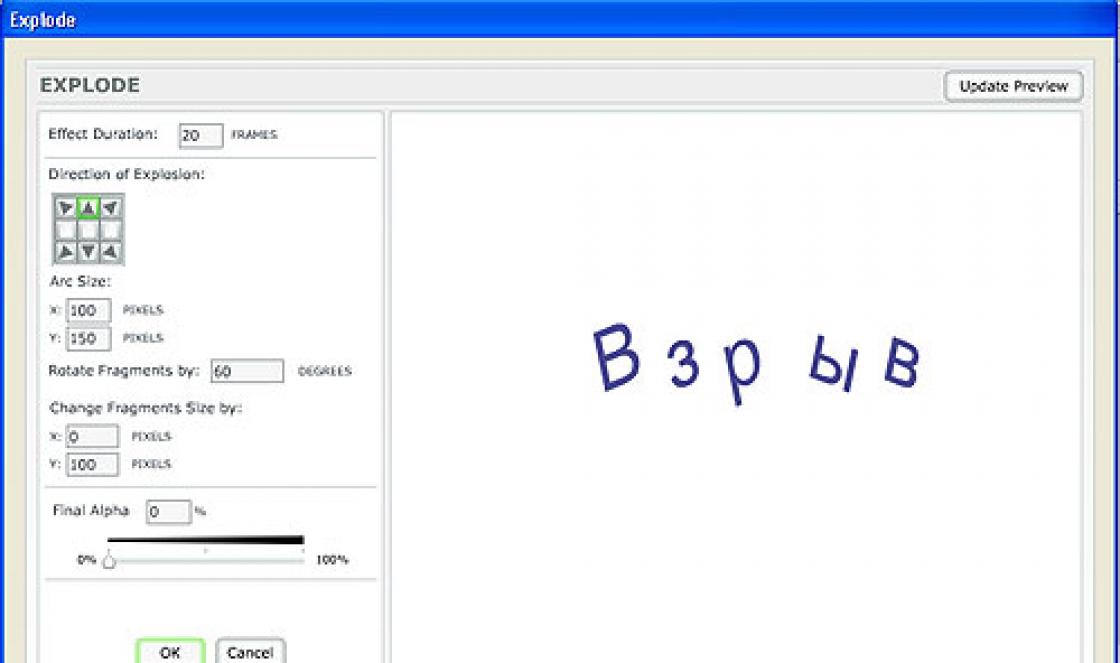Introdução. BIOS BOOTBLOCK.
A maioria dos firmwares de BIOS atualmente em uso pode ser chamada de "BOOT BLOCK Firmware" (BOOTBLOCK BIOS). Esses firmwares são fundamentalmente diferentes dos BIOSes anteriores, pois incluem uma seção adicional chamada BOOT BLOCK. Assim, o firmware é composto por duas partes - o referido bloco e o código principal (área do sistema - BLOCO DO SISTEMA). O BOOT BLOCK usa os primeiros 24 kilobytes no chip de memória e contém informações e instruções para poder inicializar um mínimo de dispositivos críticos do sistema, como uma unidade de disquete e (apenas alguns modelos de placas ISA). A área de BOOT BLOCK no chip BIOS é somente leitura e só pode ser reprogramada usando utilitários de flash usando comandos especiais. Esta área pode estar presente apenas nos BIOSes com 256 kilobytes (2 megabits) de tamanho e permite restaurar um BIOS que foi danificado durante o processo de atualização. Em um BIOS de 1 megabit, simplesmente não há lugar para tal área, portanto, ela só pode ser restaurada usando o procedimento "Hot Swap" (discutiremos a seguir) ou por firmware no programador do chip. O procedimento de flashing do BIOS (o trabalho do programa - o pisca-pisca) pode ser condicionalmente dividido em várias etapas:
- Download do programa e identificação do chip de memória flash (tamanho de programação e tensão)
- Identificação do chipset da placa e tipo
- Verificando a soma de verificação do novo firmware.
- Apague a área principal do chip flash BIOS (preenchimento zero). BOOT BLOCK não é afetado.
- Substituindo a área principal com o novo código BIOS.
- Carregue as variáveis \u200b\u200bdo BIOS com os valores padrão e reinicie o computador.
BIOS AWARD BootBlock v x.xx
Erro de checksum CMOS
Neste ponto, o sistema tentará inicializar a partir do disquete do sistema para tentar recuperar o BIOS. Abaixo está uma olhada nos métodos de recuperação do BIOS.
Métodos de recuperação do BIOS. Existem vários métodos:
- Usando BOOT BLOCK para Flash BIOS
- Usando o Método Hot Swap
- Firmware do chip no programador.
- Compra de um novo microcircuito com o firmware necessário.
Já sabemos que o BIOS das placas com seção BOOTBLOCK podem ser recuperadas de um disquete se o próprio BOOTBLOCK não estiver danificado. Ao inicializar computadores com um BIOS AMI danificado, nada é exibido na tela, mas o indicador na unidade de disco (FDD) acenderá e o sistema tentará ler o disco. O procedimento de recuperação do BIOS carregado do BOOT BLOCK tentará encontrar um arquivo denominado AMIBOOT.ROM no disquete e, se esse arquivo for encontrado, será gravado na área do BIOS do sistema. É importante que o seu computador tenha um alto-falante do sistema conectado, porque após a conclusão do procedimento de recuperação do BIOS, o sistema irá informá-lo com quatro bipes. Assim, para recuperar um BIOS AMI danificado, faça o seguinte:
- Formate um disquete confiável (de boa qualidade) de 1,44 MB
- Copie para ele o firmware do BIOS adequado para sua placa. Muitos firmwares disponíveis na Internet estão arquivados lá. Naturalmente, o arquivo deve ser descompactado e o firmware descompactado copiado.
- Renomeie este arquivo para AMIBOOT.ROM
- Ligue o computador e insira o disquete preparado na unidade A:
- Após cerca de 3-4 minutos, o sistema deverá notificá-lo com quatro bipes de que o firmware está concluído. Remova o disquete. O computador deve reiniciar.
Restaurando BIOS AWARD BOOTBLOCK.
No caso do BIOS AWARD, o procedimento é semelhante, mas existem diferenças. Você precisará preparar um disquete funcional com o firmware do BIOS no formato * .BIN, gravar um programa pisca-pisca e o arquivo AUTOEXEC.BAT no disquete. O AWARD BOOT BLOCK não pode restaurar automaticamente a área do BIOS do sistema, portanto, será necessário gravar comandos de flash do BIOS no arquivo AUTOEXEC.BAT. O sistema executará este arquivo BAT e, portanto, atualizará a área do BIOS do sistema. O procedimento de recuperação é assim:
- Crie um disquete inicializável. Para fazer isso, é melhor emitir o comando FORMAT A na linha de comando do DOS: / S A opção / S significa que os arquivos do sistema serão copiados para o disquete. Se você usa WindowsME, WinNT, Win2000 e sistemas mais antigos, este método de criação de um disquete não está disponível para você. Vá para www.bootdisk.com e baixe a imagem do disco de inicialização de lá.
- Copie o arquivo BIOS desejado para o disquete. Muitos firmwares disponíveis na Internet estão arquivados lá. Naturalmente, o arquivo deve ser descompactado e o firmware descompactado copiado. Copie o programa pisca-pisca lá.
- Usando um editor de texto (por exemplo, Bloco de notas) ou qualquer editor embutido nos shells de comando do DOS (comandante Norton, navegador Dos), crie um arquivo AUTOEXEC.BAT em um disquete. O arquivo deve estar em formato de texto e seu nome deve correspondem exatamente ao especificado, sem a menor variação ... Você deve usar o bloco de notas? então você pode precisar alterar a extensão do arquivo de TXT para BAT
- No mesmo editor de texto cole e salve as seguintes linhas no arquivo:
@ECHO OFF
@AWDFLASH BIOSFILE.BIN / py
A opção / py é necessária para que o procedimento de firmware seja iniciado sem intervenção do usuário. Os nomes AWDFLASH e BIOSFILE.BIN são fornecidos aqui como exemplo, eles devem ser substituídos pelo nome do pisca-pisca e o nome do arquivo com o firmware. Também é aconselhável verificar se seu programa de pisca-pisca com a opção / py realmente inicia o procedimento de piscar automático, pois, apesar dos padrões, os comandos podem ser diferentes. Para verificar, execute seu pisca-pisca com a tecla /? Por exemplo, como este: AWDFLASH /? - Insira o disquete preparado na unidade e ligue o computador. O computador deve inicializar a partir do disquete, executar os comandos acima e restaurar o BIOS. Se o procedimento correr bem, o computador será reiniciado e inicializado normalmente. O disquete deve ser removido da unidade, é claro. Se o BIOS não se recuperar, consulte a seção Solução de problemas abaixo.
Essa técnica envolve a remoção do chip BIOS de uma placa (de uma placa que não funciona devido a um flashing malsucedido) e a instalação deste microcircuito em uma placa funcional durante sua operação (em estado de espera). Esta técnica é arriscada, pois você terá que remover o chip BIOS normal e inserir o firmware danificado enquanto a placa está energizada. Além disso, você corre o risco de danificar não apenas os dois microcircuitos, mas também, e em casos especialmente infelizes, todo o sistema. Também existe o risco de choque elétrico para o operador ao realizar este procedimento.
Este procedimento requer que você tenha dois computadores com os mesmos tipos de BIOS (AWARD ou AMI) e os mesmos tipos de microcircuitos. Consiste no seguinte:
- Inicie o computador que está funcionando que você usará para recuperação e inicialize no prompt do DOS. Certifique-se de não ter nenhum TSR carregado.
- Remova o chip BIOS com cuidado da máquina em execução. Lembre-se de como foi instalado para poder instalá-lo da mesma forma posteriormente. Previamente, você pode praticar a remoção do microcircuito com o computador desligado, para que o procedimento seja rápido e seguro. Tente ter todas as pernas do microcircuito desconectadas do conector ao mesmo tempo.
- Insira o chip que contém o BIOS danificado em um computador que esteja funcionando. Certifique-se de que a chave no microcircuito coincide com a chave no conector para evitar a instalação incorreta dos microcircuitos! Se você inserir o chip incorretamente, ao ligar o computador, ele certamente ficará danificado! Novamente, pratique fazer isso antes, com a máquina desligada. Tente manter todas as pernas do microcircuito inseridas ao mesmo tempo.
- Execute o BIOS Programming Utility e atualize o chip com o firmware correto necessário para o primeiro computador (atualmente não funcionando). Se você receber um aviso sobre uma incompatibilidade entre o tipo de chipset e / ou nome da placa, ignore-o. Se o pisca-pisca não permitir que você ignore este aviso, e este for o BIOS AMI, execute o programa com a tecla / x para entrar na interface gráfica do programa e fazer o flash manualmente. Em outros casos, tente executar o pisca-pisca com /? e descobrir qual chave pode ajudar a ignorar os avisos.
- Depois de atualizar o BIOS, desligue o computador, remova cuidadosamente o chip programado e coloque cada chip em seu lugar. Certifique-se de que a chave no microcircuito coincide com a chave no conector para evitar a instalação incorreta dos microcircuitos! Se você inserir o chip incorretamente, ao ligar o computador, ele certamente ficará danificado!
- Ligue o seu computador. Se o procedimento tiver ocorrido bem, ele será iniciado normalmente. Se o BIOS não se recuperar, consulte a seção Solução de problemas abaixo.
Problema: Depois de seguir essas instruções, o sistema ainda não inicializa normalmente e tudo o que faz é acessar a unidade.
Solução possível: Essa situação significa que o procedimento de flashing não foi bem-sucedido. Os mais prováveis \u200b\u200bsão dois motivos: firmware selecionado incorretamente ou chip do BIOS com defeito. No primeiro caso, você pode tentar repetir o procedimento de recuperação do BIOS. No segundo caso, você terá que adquirir um novo microcircuito e atualizá-lo no programador.
Problema: Após a reinicialização, o computador emitiu a mensagem "CMOS Checksum bad" e "Pressione F1 para entrar na configuração"
Solução possível: Isso não é realmente um problema. O fato é que depois de atualizar o BIOS, os valores das variáveis \u200b\u200bdefinidas na configuração do BIOS são arbitrários. Você precisa ir para a configuração do BIOS, carregar as variáveis \u200b\u200bpadrão (comandos carregam padrões do sistema, carregam configurações ideais e assim por diante) e, se necessário, ajustar o BIOS "de acordo com suas necessidades".
Problema: Durante a recuperação do AWARD BIOS, o sistema começa a ler o disquete, depois pára e nada mais acontece. Quando você reinicia o computador, a situação se repete.
Solução possível: Esta situação é provavelmente indicativa de um problema com o disquete ou unidade. Verifique em outro computador se o disco é inicializável, se contém o arquivo AUTOEXEC.BAT, o utilitário de programação do BIOS e o próprio firmware e se o arquivo AUTOEXEC tem o conteúdo correto. Se você puder ver o processo de inicialização na tela e o sistema inicializar no prompt do DOS, tente inserir manualmente os comandos do firmware do BIOS e observar as mensagens de erro. Tente também usar um utilitário de firmware diferente e um arquivo de firmware BIOS diferente. Se o disquete estiver totalmente funcional, tente substituir a unidade de disquete.
Por acaso, me deparei com o fato de que danifiquei a bios do ami em um dos computadores antigos. Muitas vezes eu tinha que fazer o flash da BIOS, mas esta foi a primeira vez que eu "quebrei". Há muitas informações na Internet sobre como restaurá-lo, mas não me ajudou. Como descobrimos mais tarde, nem tudo está escrito lá que precisa ser feito para que a ressuscitação seja bem-sucedida ou mesmo comece.
Uma pequena introdução. BOOTBLOCK
Quase todos os BIOS modernos têm BOOTBLOCK - uma seção especial de memória para recuperação do sistema. Esta seção contém instruções e informações para inicializar os dispositivos críticos mínimos.
Preparando-se para a recuperação
Informação muito importante que não encontrei enquanto procurava uma solução para o problema. É necessário separar tudo dispositivos desnecessários para recuperação de BIOS de placa mãe.
o que não é necessário: mouse, todos os dispositivos usb, discos rígidos, unidades ópticas, dispositivos PCI, placas de vídeo e assim por diante. Eu até precisei remover uma barra em um dos computadores (e deixar uma) memória de acesso aleatório.
o que preciso: unidade de disquete, teclado, RAM e processador.
Recuperação de BIOS
- Formatar disquete e escrever um arquivo com a versão do BIOS necessária lá
- Renomeie para AMIBOOT.ROM
- Certifique-se de desligar o computador da rede, e não apenas desligue-o com o botão POWER
- Segure a combinação de teclas CTRL + HOME
- Ligue o computador e não libere a combinação de teclas até que o sistema comece a ler as informações do disquete
- Esperar. No final, o computador emite 4 bips curtos ou não diz nada e reinicia-se
Se tudo corresse bem, ótimo. Podem aparecer problemas, por exemplo, 5 bipes curtos - o sistema não consegue ler o arquivo.
Lista completa de sinais durante a recuperação do BIOS AMI:
| Número de bips | Índice |
|---|---|
| 1 | Mídia não detectada |
| 2 | Arquivo ROM não encontrado no diretório raiz |
| 3 | Insira o próximo volume de mídia |
| 4 | Programação Flash concluída com sucesso |
| 5 | Erro de leitura de arquivo |
| 7 | Flash EPROM não definido |
| 10 | Erro ao apagar flash |
| 11 | Erro de programa Flash |
| 12 | Problema de tamanho de arquivo ROM |
| 13 | A imagem ROM não atende aos requisitos de BIOS |
Espero que esta informação seja útil para alguém.
Adivinhe o enigma: parece uma colmeia zumbindo. Mas a fumaça não sai da chaminé, pois não se trata de uma planta nativa, e sim de um computador com BIOS danificado. E ele cantarola porque só é capaz disso agora. Sem BIOS, é apenas um monte de ferro sem vida. Vale a pena se preocupar com isso? Claro que não. Afinal, agora você tem uma ótima mesa de cabeceira!
Uma unidade de sistema como mesa de cabeceira? Bem Eu não! Nós sabemos como fazer isso funcionar. Hoje vamos falar sobre como restaurar o BIOS se ele travou.
O que leva a um flash do BIOS
BIOS e sua "descendente" UEFI, que são costuradas com placas-mãe modernas, são especiais programas de computadornecessário para a configuração inicial e gerenciamento de dispositivos de PC até o sistema operacional iniciar. Eles são armazenados em chips de memória flash especiais na placa-mãe, um dos quais é mostrado na imagem acima. Parece ser um bom local de armazenamento, confiável, mas às vezes a BIOS fica desconfortável ali e escapa. Mais precisamente, ele fica danificado e para de executar suas tarefas.

Não há muitos motivos para danos ao BIOS, em alguns casos são óbvios, em outros não. Aqui está uma lista dos mais comuns:
- Ocorreu uma queda de energia durante a atualização do BIOS.
- O programa pisca-pisca (pisca-pisca) não interage corretamente com o firmware ou chip de memória flash.
- A versão do BIOS é atualizada, não é adequada para esta placa-mãe. Sim, para cada modelo e revisão da “mãe” ele tem o seu.
- Se a atualização for realizada em um sistema operacional - falha do sistema ou interferência de software, por exemplo, bloqueio por antivírus.
- Ações incorretas do usuário, por exemplo, reiniciar o computador antes que a instalação da atualização seja concluída.
- Falha do chip de memória flash.
- Erros ocultos de firmware do BIOS. Às vezes, isso explica “reuniões” espontâneas que ocorrem sem motivo aparente.
- Problemas elétricos na placa-mãe.
Como aparecem os danos do BIOS?
Na maioria dos casos, o firmware do BIOS está parcialmente danificado, então os sintomas de falha podem variar:
- Quando você pressiona o botão liga / desliga do PC, apenas o cooler liga, que imediatamente começa a girar na velocidade máxima. Ocasionalmente, os indicadores LED no gabinete e no teclado acendem.
- Um ou vários segundos após ligar, começa uma reinicialização cíclica. Externamente, isso se manifesta por um ciclo de rotação e parada do refrigerador, que se repetem enquanto a energia é fornecida.
- Quando ligado, o indicador de energia acende, o refrigerador não gira.
- O computador não mostra sinais de vida. Isso acontece quando o bloco de inicialização, o carregador de inicialização do BIOS, está danificado. Este é o pior caso.
Não há imagem na tela. Nem mesmo a tela inicial do fabricante aparece.

Existem outras formas de danos ao BIOS, mais precisamente, sua área, que armazena a configuração do controlador ME (parte do chipset) nas placas-mãe que funcionam com processadores Intel - a chamada região ME. Se houver um problema nesta área, um computador ou laptop pode:
- Carregado incorretamente ou não incluído.
- Desligue ou reinicie após intervalos iguais Tempo.
- É incorreto ajustar a velocidade de rotação do refrigerador, por exemplo, girá-lo em altas velocidades independentemente da carga.
A eliminação de tais falhas consiste na leitura do dump do BIOS, substituindo a região ME por uma limpa e atualizando-a novamente com o programador. Como isso geralmente é feito por reparadores, não proprietários de computador, não vamos insistir nisso. Melhor fazer algo que pode ser feito em casa sem equipamentos especiais e com o risco de finalmente mandar seu “mascote de ferro” para o reino da eternidade.
A recuperação do BIOS sem um programador só é possível se você salvar o carregador de inicialização. Às vezes, é possível determinar se ele sobreviveu ou não por sinais indiretos: luz de fundo da tela piscando, sinais de som do alto-falante do sistema, a reação da placa-mãe ao ligar sem RAM (som ou piscando dos indicadores), etc. Se o bootloader do BIOS estiver intacto, os primeiros momentos do computador rodam normalmente, a falha aparece um pouco depois.
Como restaurar a funcionalidade de uma placa-mãe com BIOS com falha
Asus
Muitas placas-mãe de desktop Asus suportam a tecnologia USB Flashback, que foi projetado para atualizar e restaurar o BIOS rapidamente em caso de falha. Isso não requer nada, exceto uma unidade flash USB com capacidade de 4 a 16 GB e o próprio arquivo BIOS, que deve ser baixado do site do fabricante na seção sobre o modelo de sua mãe.
Após o download, o firmware deve ser renomeado. Por exemplo, o arquivo "Sabertooth X79" (nome do modelo) é renomeado para "SABERX79.ROM", o arquivo "Sabertooth Z77" para "Z77ST.CAP". As informações sobre como o arquivo de firmware para o seu modelo deve ser nomeado estão provavelmente no site da Asus, mas se você não encontrar, verifique nos fóruns ou no suporte.
Em seguida, salve o BIOS renomeado em uma unidade flash USB formatada em FAT32 e conecte-o à porta USB marcada “ Flashback"ou" ROG Connect" É aconselhável desligar o computador antes disso, pois isso aumentará as chances de uma recuperação bem-sucedida.

Após conectar o pen drive, ligue o PC e pressione o botão " BIOS" Mantenha pressionado por cerca de 3 segundos até que a luz indicadora na placa comece a piscar. Piscando indica que o arquivo foi lido com sucesso e está sendo agrupado na memória. Quando o processo de firmware for concluído, o indicador desligará.
Se sua placa é do segmento de orçamento ou não muito nova, ou seja, não suporta USB Flashback, muito provavelmente você poderá restaurá-la de outra forma. Se o computador estiver equipado com uma unidade de disquete ou unidade óptica, grave o arquivo BIOS renomeado no diretório raiz de um disquete ou CD vazio, coloque-o na unidade, desligue e ligue o PC. O firmware será concluído quando o indicador da unidade desligar. Se não houver unidade, use uma unidade flash USB.
Gigabyte
Em placas-mãe Gigabyte com BIOS Dual (dual) raramente ocorrem falhas, pois em caso de dano ao firmware do microcircuito principal ( Main_ BIOS) o despejo do backup ( Backup_ BIOS) Enquanto a memória flash principal estiver funcional e contiver firmware, mesmo danificado, a placa permanece operacional.

Problemas ao iniciar a placa com Dual_BIOS são possíveis nos seguintes casos:
- O microcircuito principal está faltando ou está fora de serviço.
- O microcódigo do chip principal foi completamente apagado.
- O conteúdo de ambos os chips está danificado.
Algumas mães Gigabyte conseguem inicializar a partir da memória flash de backup e usá-la como a principal. Outro grupo de placas deste fabricante usa uma área dedicada no disco rígido como mídia de backup para o BIOS. Esta é uma opção menos confiável, mas também melhor do que nada.
A restauração do BIOS Gigabyte de um backup geralmente é feita automaticamente, mas se isso não acontecer, tente desconectar o computador, espere um pouco e ligue-o novamente.
MSI e outros
A maioria das placas-mãe Micro-Star usa tecnologia de recuperação de firmware muito semelhante à da ASUS - usando uma unidade flash, disquete ou CD. Copie o BIOS para uma mídia em branco, conecte-o ao PC, pressione o botão de desligamento por 4 segundos, mantenha pressionada a combinação no teclado esquerdaCtrl +Casa (ou Alt +Ctrl +Casa) e sem soltar as teclas, ligue o computador. O início do processo de firmware pode ser julgado pelo piscar da unidade flash ou indicador da unidade.

BIOS na placa MSI. À direita está a porta JSPI1 para firmware no programador
Em placas-mãe da MSI e algumas outras marcas com mais de 8 a 10 anos, o BIOS é atualizado a partir de um disquete. As instruções para AWARD e AMI BIOS são ligeiramente diferentes.
Para recuperar o BIOS AMI, faça o seguinte:
- Renomeie o arquivo BIOS baixado do site do fabricante da placa-mãe para AMIBOOT.ROM.
- Transfira-o para a raiz de um disquete vazio. Insira o disquete na unidade do PC desligado.
- Pressione as teclas Ctrl + Home esquerda no teclado e ligue o computador.
Para restaurar o BIOS AWARD:
- Coloque os arquivos pisca-pisca e BIOS em um disquete (geralmente baixado em um arquivo).
- Crie um documento de texto em um disquete, que contém o nome do arquivo BIOS com a extensão bin. Renomeie o documento para autoexec.bat.
- Outras ações são semelhantes às fornecidas acima.
A propósito, alguns fabricantes de placas-mãe publicam em seus sites BIOSes apenas em formato exe - em um frasco com um pisca-pisca para atualização no Windows. Às vezes, esse arquivo pode ser descompactado como um arquivo, mas os usuários geralmente não entendem qual dos seus conteúdos é o firmware. Não existe uma solução universal para essas tarefas. Para não agravar o problema, é melhor consultar os fóruns especializados ou o suporte técnico do fabricante.

Em algumas placas, antes de restaurar o BIOS, você também precisa remover a bateria do relógio em tempo real (RTC) do soquete ou reorganizar (remover) o jumper CMOS transparente. É importante esclarecer esses pontos antes de iniciar o procedimento.
Recursos de recuperação de BIOS em laptops
Em laptops, como em placas Gigabyte, o BIOS também costuma ser armazenado em dois chips de memória flash. Mas isso não é Dual e não tem backups. Ambos os chips contêm partes diferentes do firmware, ou um contém o BIOS principal e o outro contém o programa multicontrolador. Para evitar que o aparelho ligue, basta danificar o microcódigo em pelo menos um deles.

O método de recuperação de BIOS com falha em laptops é aproximadamente o mesmo que em desktops. O arquivo de firmware e o programa pisca-pisca baixados do site do fabricante (este último nem sempre é necessário) são colocados em uma unidade flash USB limpa formatada em FAT32 / 16, conectada a um dispositivo desenergizado (apenas desligar o laptop às vezes não é basta desligar a alimentação e retirar a bateria), inserir um carregador carregado, colocar a bateria de volta no lugar, ligar o aparelho e apertar a combinação de teclas. Laptops diferentes usam atalhos de teclado diferentes para isso, por exemplo:
- Ctrl (apenas à esquerda ou ambos) + Home
- Windows + B (esta e outras letras estão no layout do teclado latino)
- Windows + F
- Windows + M
- Windows + Esc
- Fn + B
- Fn + F
- Fn + M
- Fn + Esc.
O principal trabalho é descompactar e renomear os arquivos BIOS. Novamente, não existe uma regra única. Na maioria dos casos, você deve obter o firmware de arquivos exe, mas! Muitos fabricantes incluem BIOS para diferentes revisões da mesma plataforma ou uma série completa de plataformas em seus programas, e pode ser muito difícil selecionar o único arquivo necessário. Para não se enganar, leia as instruções do firmware de seu modelo específico e a revisão da plataforma nos fóruns especializados. E fique à vontade para fazer perguntas.
Deliberadamente, não incluo no artigo instruções sobre como restaurar BIOS por flash em um programador com e sem dessoldagem, fechando vários contatos, trocando a quente memória flash removível, etc., uma vez que todos esses métodos são inseguros e requerem certos conhecimentos. No entanto, entre os leitores, é provável que haja aqueles que fizeram algo semelhante em seus PCs e obtiveram bons resultados. Será ótimo se você descrever suas ações em detalhes nos comentários ao artigo. Você também é incentivado a compartilhar experiências negativas para que outros leitores, graças a você, possam evitar erros. Nos comentários, certifique-se de incluir o nome do modelo e a revisão de sua placa-mãe, bem como a versão do BIOS com a qual você trabalhou.
O BIOS foi criado em 1975, sua abreviatura significa Basic Input / Output System e sua principal função é iniciar o sistema operacional e os componentes de hardware do PC. Ele também carrega recursos de gerenciamento de energia e temperatura. O firmware identifica, testa e inicializa os principais componentes do sistema, como disco rígido, placa gráfica e teclado.
A maioria dos computadores modernos armazena o BIOS em um chip ROM na placa-mãe. Se ele travou, determinar o modelo da placa-mãe geralmente ajudará a restaurar o BIOS. Reiniciar o firmware dependerá disso.
A recuperação do BIOS é um processo simples que qualquer pessoa pode fazer em um PC se houver um problema sério com ele e precisar retornar as configurações ao estado de fábrica. Antes de restaurar o BIOS, é realizado o ato de zerar a placa-mãe, um processo chamado Clear CMOS. Ele fornece as seguintes ações:
- limpar parâmetros armazenados no BIOS ROM;
- retornar o PC ao estado neutro a partir do qual ele foi iniciado;
- elimine travamentos ao iniciar o PC pela primeira vez após a montagem ou após a atualização no BIOS.
Os principais motivos para realizar uma restauração de firmware são:
- A placa-mãe não inicia depois que as configurações específicas do BIOS são definidas.
- Um dos motivos mais comuns é a configuração manual da RAM na placa-mãe. Se um parâmetro das várias configurações da RAM for inserido por engano, a placa falhará e o PC não iniciará.
- Outro dos motivos mais comuns é o overclock. Se o usuário aumentar a frequência enquanto o Vcore for insuficiente para o processador, é muito provável que a placa-mãe não inicialize.
Para reiniciar, você precisa digitar uma tecla no teclado. É diferente para modelos diferentes computador e geralmente é indicado na tela quando o PC é inicializado, por um curto período de tempo. Antes de restaurar o BIOS que já voou, você precisa descobrir as chaves principais.
Eles podem ser: F1, F2, F10, F11, F12, Esc ou alguma outra combinação como "Control + Alt + Escape". Se o usuário não souber a chave de recuperação e não vir a indicação na tela, a consulta pela frase "marca do computador + entrar no BIOS" deve apresentar uma solução. A mesma resposta é encontrada no manual do PC. Depois de digitar as teclas corretas, o usuário verá a tela configurações de BIOS.

Se o BIOS travou, mas como restaurar em um PC, o usuário não sabe, os especialistas recomendam executar Clear CMOS. Para fazer isso, a primeira coisa que você precisa encontrar na superfície da placa-mãe são três contatos agrupados, próximos aos quais estão as frases Clear CMOS ou CLR_CMOS. Será mais fácil para o usuário encontrar o modo se ele primeiro ler o manual da placa-mãe. Esses pinos terão um jumper para fechar o contato entre eles. Também deve ser destacado que existem aqueles que possuem apenas dois contatos, sem nenhum jumper.
O algoritmo de execução do modo é o seguinte:
- Desligar o computador.
- Encontre a bateria na placa-mãe. Trata-se de uma bateria redonda, semelhante a um elemento de um relógio eletrônico de pulso, localizada na superfície da placa.
- Remova-o com cuidado do soquete onde está localizado.
- Antes de restaurar o BIOS, que voou, mude a posição do jumper, que fecha o circuito entre os dois contatos. Se os contatos 1 e 2 estiverem fechados inicialmente, defina a posição de forma que os contatos 2 e 3 sejam fechados.
- Encontre uma superfície de metal condutora e feche manualmente o circuito entre os dois contatos. Uma chave de fenda de cabeça chata é uma escolha excelente para esse propósito.
- Após concluir esta etapa, deixe o circuito fechado por pelo menos 30 segundos.
- Após esse tempo, execute as mesmas ações, mas na ordem inversa.
- Se tudo correr bem, o sistema iniciará com as configurações padrão do BIOS.

Se o BIOS foi transferido para o PC e o usuário não sabe como restaurar e não pode garantir a segurança da máquina, é melhor fazer uma reinicialização completa do firmware no laptop.
O algoritmo de operação é o seguinte:
- Ligue o computador e estude a tela inicial do BIOS, que aparecerá no início e informará qual tecla de função (F2 / F8) você precisa pressionar para acessar a configuração.
- Pressione e segure esta tecla até que a tela de configuração apareça.
- Se a oportunidade de pressionar a tempo for perdida, o PC continuará a inicializar do Win como de costume, e uma reinicialização com etapas repetidas será necessária.
- Após entrar com sucesso na tela de configuração do BIOS, use as teclas de função e de rolagem para navegar pelos menus.
- Encontre a opção "reset de fábrica".
- Se o Windows travou, restaurar o BIOS, via de regra, ajudará a seguir as instruções na tela para voltar à configuração original.
- Confirme sua escolha e feche a tela.
- Como o BIOS está em ROM, ele deve ter uma fonte de alimentação constante para armazenar todas as alterações feitas nele sempre que o computador for desconectado da alimentação CA.
- Se não for possível retornar às configurações de fábrica, desconecte a energia do BIOS e ele retornará à configuração original. O processo consiste em desconectar uma pequena bateria da placa-mãe. Em muitos laptops, a bateria do BIOS é facilmente acessível e está localizada na parte inferior do dispositivo.
- Não importa como o BIOS do computador travou, atualizar o SMOS da placa-mãe ajudará a restaurá-lo corretamente. Isso requer a remoção da bateria e o toque em um objeto de metal para aterrá-la.
- Em seguida, remova todos os parafusos que prendem a tampa da bateria.
- Eles encontram a bateria do BIOS na forma de uma pequena construção de lítio, semelhante a uma bateria de relógio, remova-a com cuidado para não danificar os circuitos adjacentes. Espere um minuto para que ele descarregue e insira no lugar. Em seguida, o procedimento inicial é repetido desde o início.

O principal problema ao atualizar o BIOS no Windows 10 pode ocorrer ao tentar reinicializar. Às vezes, o usuário não consegue abrir o BIOS, não importa o quanto ele pressione a tecla. Isso ocorre porque o Windows não reinicia o PC por padrão.
Se o Windows 10 travou, o seguinte algoritmo dirá como restaurar o BIOS usando as chaves principais:
- Para poder entrar na BIOS, a primeira coisa a fazer é iniciar o PC.
- Para desligar o computador, pressione Alt + F4 na área de trabalho ou use o menu Iniciar. Deve-se ter em mente que se o laptop usar a tecnologia de "início rápido", é bem possível que o desligamento normal do BIOS não comece. Existem várias etapas preliminares a serem seguidas.
- Primeiro, clique no menu "Iniciar" e selecione "Configurações".
- A configuração do Windows vai para a última seção chamada Atualização e segurança, que contém configurações semelhantes de recuperação e solução de problemas.
- Clique na guia "Recuperação" no painel esquerdo e, em seguida, no botão "Reiniciar agora" na seção "Inicialização avançada".
- Um menu aparecerá com um fundo azul, que é usado para resolver problemas com o Windows, e uma das opções é entrar no BIOS.
Se o "Windows 10" tiver voado, como restaurar o sistema operacional através do BIOS, os usuários serão solicitados por guias especiais "Resolver problemas" e "Opções avançadas".

As placas-mãe da Gigabyte incluem um recurso chamado "BIOS dual" que permite uma falha de atualização do BIOS ou perda de energia durante o processo de recuperação de um BIOS com defeito. cópia de reserva... Não importa como o BIOS travou, será possível restaurar o funcionamento na Gigabyte dual apenas com o uso de uma atualização.
A atualização de gigabytes de BIOS do Windows pode ser feita de duas maneiras:
- pré-carregando o BIOS da placa-mãe;
- atualize o BIOS do servidor Gigabyte para que o programa procure a versão mais recente.
Se isso precisar ser feito usando um download anterior do BIOS, por exemplo, quando não houver internet no PC, baixe o programa acima e a versão do BIOS necessária. O último é recomendado para que o hardware funcione com o melhor desempenho e estabilidade possíveis.
Você pode fazer uma cópia de backup, que no momento, para fazer isso, clique na guia "Salvar BIOS atual em arquivo" e indique a rota para salvar o arquivo. Assim que o usuário tiver tudo o que precisa, ele iniciará a atualização clicando na guia "Atualizar BIOS a partir do arquivo", o programa solicitará que você procure o arquivo baixado anteriormente.
App Q-FLASH
Você pode atualizar a partir de seu próprio BIOS de gigabyte, com um aplicativo chamado Q-FLASH integrado. Antes de começar, formate o usb em fat32 e descompacte o BIOS dentro. Insira na porta USB antes de entrar no PC. O utilitário oferece 3 opções: a primeira, que coloca "Atualizar BIOS do disco", a segunda - "Salvar BIOS no disco" e a terceira - "Sair Q-" para sair do aplicativo.
Depois que o BIOS tiver voado, o uso de um utilitário especial ajudará a restaurar a funcionalidade do sistema operacional passo a passo.
O algoritmo de ações se parece com este:
- Selecione o usb que contém o arquivo de BIOS.
- Selecione a versão do BIOS para entrar e iniciar o processo de atualização.
- Verifica se há um novo arquivo dentro do usb.
- O assistente pede, até a versão que está em usb, confirme "sim", e o processo é iniciado.
- Certifique-se de que o processo seja feito corretamente.
- Eles reinicializam, entram na BIOS e verificam se a versão foi alterada.
Este processo permite que você atualize o BIOS de gigabytes para uma versão superior ou inferior. Além disso, com o sistema de BIOS duplo da Gigabyte, você pode ficar tranquilo diante de possíveis falhasporque eles iniciam o sistema com seu backup.

Você pode restaurar o sistema sem entrar no Windows 7. Muitas vezes acontece que depois de travar "Windows 7", para restaurar o sistema através da BIOS é a única forma de restaurar o desempenho do PC. O procedimento dependerá do hardware específico instalado na máquina. Se a unidade tiver um CD / DVD player, apague todos os discos dele. Em seguida, desligue o computador e as unidades USB externas.
Algoritmo de recuperação:
- Ligue o PC e pressione rapidamente a tecla F8 no teclado. O logotipo do Win não deve ser exibido. É melhor pressionar F8 várias vezes seguidas, no momento de iniciar o PC.
- Quando o processo vai bem, uma tela aparece com um fundo preto e letras brancas. Habilite as opções avançadas de inicialização do sistema operacional usando as teclas de seta para selecionar aquele que define o modo de segurança com linha de comandoe confirme Enter no teclado para inseri-lo.
- Depois de baixar uma série de arquivos, uma janela do console do MS-Dos abre com um fundo preto e letras brancas. Eles registram o comando: rstrui.exe e pressionam Enter no teclado.
- O Recovery Assistant inicia, o usuário deve seguir todas as suas instruções.

Surftec reinstala todos os sistemas Lenovo para a versão padrão do Windows 7 Professional, enquanto os sistemas mais novos geralmente são instalados com o Windows 8 ou 10.
O Windows 8 oferece suporte ao BIOS mais recente e mais rápido, UEFI, que fornece segurança adicional. Para inicialização do Windows 7 este modo deve ser desativado. Para uma situação em que o BIOS de um laptop lenovo travou, estabelecer as causas da emergência ajudará a restaurar seu desempenho.
Se o usuário redefiniu o BIOS e os recursos padrão foram ativados, o Windows 7 provavelmente não será capaz de iniciar automaticamente. Pode haver outros problemas com o sistema, como uma conexão sem fio interrompida ou drivers de hardware antigos, que também interferem no processo normal de recuperação.
- Feche as janelas e certifique-se de que o laptop está totalmente desligado, para isso vá ao menu "Iniciar" e selecione "Desligar".
- Pressione o botão liga / desliga e a tecla F1 a cada dois segundos até que a tela de boas-vindas do BIOS apareça.
- O BIOS é navegado usando as setas do teclado. As teclas esquerda e direita se movem entre os principais títulos do BIOS "Principal", "Config", "Data / Hora", "Segurança", "Inicialização" e "Reiniciar".
- As setas para cima e para baixo movem-se pelas opções disponíveis em cada página.
- A tecla Enter ou Voltar abrirá a opção com configurações adicionaise, em seguida, use as setas para cima e para baixo para realçar a opção desejada e a tecla Enter.
- Use a tecla de seta para a direita no teclado para selecionar a tela "Reiniciar".
- Use a tecla de seta para baixo para selecionar OS Optimized Defaults.
- Pressione a tecla Enter ou Enter, uma janela pop-up aparecerá.
- Use as teclas de seta para cima e para baixo para selecionar Desativado. A opção selecionada é destacada em negrito e texto branco.
- Use a seta para cima uma vez para selecionar "Load Setup Defaults" e pressione a tecla "Return" ou "Enter".
- Certifique-se de que "Sim" esteja selecionado usando as teclas de seta para a esquerda e para a direita e pressione a tecla Enter. A opção selecionada é destacada com um fundo preto.
- Pressione a tecla F10 e selecione “Sim” usando as teclas de seta esquerda e direita.
- Pressione a tecla Enter ou Enter para selecionar "Sim", agora a máquina salvará as novas configurações e reiniciará.
Software de inicialização AMI Biostar
Se o BIOS tiver voado, como restaurar o biostar do disquete do bloco de inicialização pode ser esclarecido na documentação técnica da placa-mãe. Mas como este esquema é usado para modificações antigas de computadores ou PCs operando em modo servidor, as instruções podem ter se perdido, então você terá que procurar o assunto na Internet.
Esta configuração é um recurso padrão do kernel AMIBIOS8, é habilitado por padrão e permite ao usuário restaurar uma imagem do BIOS usando um disquete sem a necessidade de utilitários adicionais. Antes de restaurar o biostar, se o BIOS travou, execute as instruções a seguir. As instruções para iniciar manualmente a recuperação do bloco de inicialização a partir de um disquete são as seguintes:
- Insira o disquete com o novo arquivo BIOS no diretório raiz da unidade A. Na maioria dos casos, o arquivo deve se chamar AMIBOOT.ROM. No entanto, esse nome de arquivo pode variar de um produto para outro. O usuário pode esclarecer essas informações na documentação técnica da placa-mãe.
- Pressione e segure as teclas enquanto liga a energia até que a luz de acesso à unidade de disquete acenda, o que pode levar alguns segundos.
- As teclas são liberadas e o AMIBIOS emite uma série de códigos de bipe que indicam que o arquivo BIOS do sistema está sendo atualizado.
- Depois que o arquivo for carregado, uma caixa de diálogo de progresso será exibida na tela.
- Depois de programar com sucesso o Flash ROM, o computador irá reiniciar.
- O usuário não deve interromper o processo de atualização do BIOS até que esteja completamente concluído.
- Uma das funções do bloco de inicialização do BIOS AMI é o código para verificar a integridade da imagem do BIOS na memória flash.
- Se houver um problema com a imagem do BIOS no código do bloco de inicialização, a recuperação do bloco de inicialização será iniciada automaticamente. Essa condição será indicada por uma série de códigos de bipes.

O Bloco de inicialização de recuperação do BIOS é um bloco de inicialização especial do BIOS com inicialização mínima. A função é habilitada para restaurar o firmware para concluir com êxito após uma falha no processo de flash do BIOS. O sistema fornece teclas de atalho "Fn + Esc", que permitem o processo de restauração de um sistema em funcionamento durante o POST do BIOS. Recomenda-se usar o adaptador AC e a bateria para usar a função. Quando ativado, o BIOS o forçará a entrar em um bloco especial denominado Bloco de inicialização.
As etapas de recuperação devem ser executadas usando um pendrive:
- A chave USB Crisis é preparada com antecedência. Ele é criado executando o software Crisis Disk em outro sistema operacional Windows.
- Conecte um disco USB.
- Execute o programa wincris.exe para criar o disco USB Crisis.
- Clique em “Iniciar” para iniciar o processo.
- Selecione a opção "Quick Format" para o disco e pressione "Iniciar".
- Siga as instruções na tela para criar um disco.
- Copie o arquivo BIOS KAYF0X64.fd para o diretório raiz da unidade flash USB.
- Conecte o dispositivo de armazenamento USB à porta USB.
- Pressione os botões "Fn + ESC", ligue a alimentação.
- O botão liga / desliga pisca em laranja uma vez.
- Pressione o botão liga / desliga para iniciar o modo de sistema Crisis.
- Após a conclusão do CRISIS, o sistema reinicia com um BIOS válido.
Opções de redefinição Acer
Se um usuário esqueceu a senha do BIOS de um laptop Acer, ele precisará acessar o BIOS para fazer algumas alterações de hardware no computador, que podem estar protegidas por senha. É fácil reiniciá-lo antes de fazer o login no Acer.
O procedimento para redefinir a senha através do Acer eSettings é o seguinte:
- Instale o software Acer Empowering Technology.
- Abra o menu Iniciar e selecione Todos os programas\u003e Empowering Technology\u003e Control from eSettings.
- Clique em "Senhas da BIOS" no rodapé da tela.
- O controle é restaurado usando as opções Criar ou Excluir.
- Redefina a senha do laptop Acer.
Removê-lo com uma bateria CMOS é uma maneira comum. Este método envolve a utilização de equipamentos de informática, portanto, é destinado a usuários que conhecem o dispositivo de PC.
Não importa como o BIOS travou no laptop Acer, você pode restaurar o laptop usando o método de firmware:
- Desconecte o cabo de alimentação do PC.
- Remova a caixa do computador com uma chave de fenda e encontre uma bateria CMOS plana, redonda e de metal.
- Examine como as travas o prendem para ejetar corretamente a bateria CMOS.
- Após a extração, eles esperam 30-40 segundos, insira a bateria no lugar e reinicie o PC.
- Se tudo correr bem, não deve haver mais senha.
Assim, o BIOS é um sistema básico de entrada-saída, função insubstituível do sistema operacional dos componentes de hardware, de cujo correto funcionamento depende a confiabilidade do computador. Ele não gosta de intervenções frequentes em suas configurações, mas, no entanto, um usuário competente precisa saber como trabalhar corretamente com o sistema para todos os tipos de casos extremos.